前言
本系统旨在从零基础开始讲解如何基于Jenkins搭建持续交付管道,因此本系列前面几篇会比较基础。本章结合实例讲解Jenkins的基础用法。
安装插件
上一章中提到了在第一次启动过程中选择插件安装,那之后的使用过程中如果需要用到其他插件呢?
具体操作是:进入系统管理>管理插件,点击“可选插件标签”,可看到所有可用插件,可通过右上角输入框进行过滤:
例如需要安装maven插件,可在输入框中输入”maven”,可看到可用插件被过滤到只剩几个。选择Maven Integration plugin,点击直接安装。
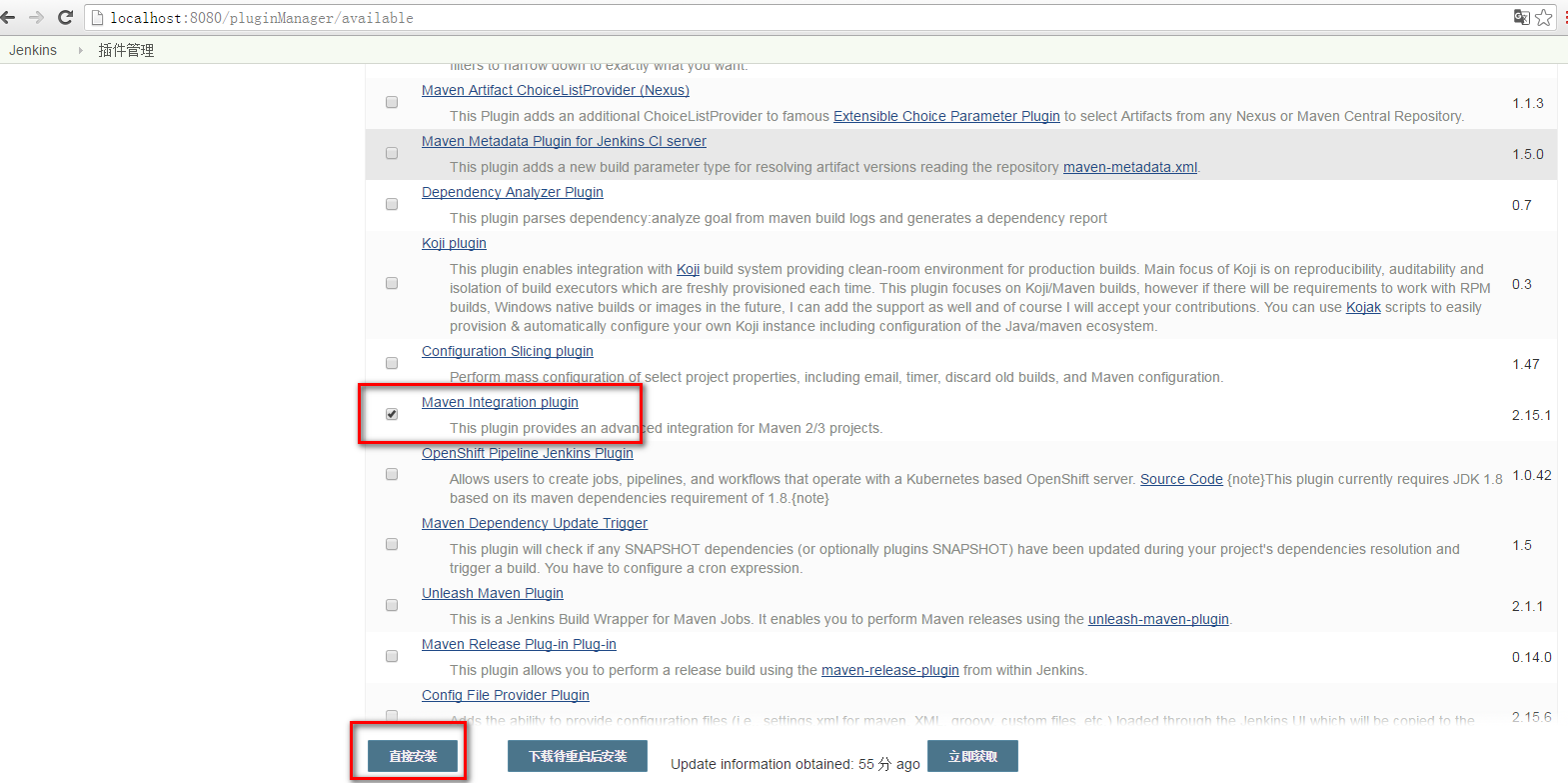
部分插件可能需要重启服务才能生效。
工具设置
之前第一章中已经说到,Jenkins主要依赖服务器上的插件完成构建任务,所以在安装完插件之后,还需要在Jenkins中进行设置,将服务器上的相关工具做关联。
具体操作是:进入系统管理>Global Tool Configuration,可看到下图:
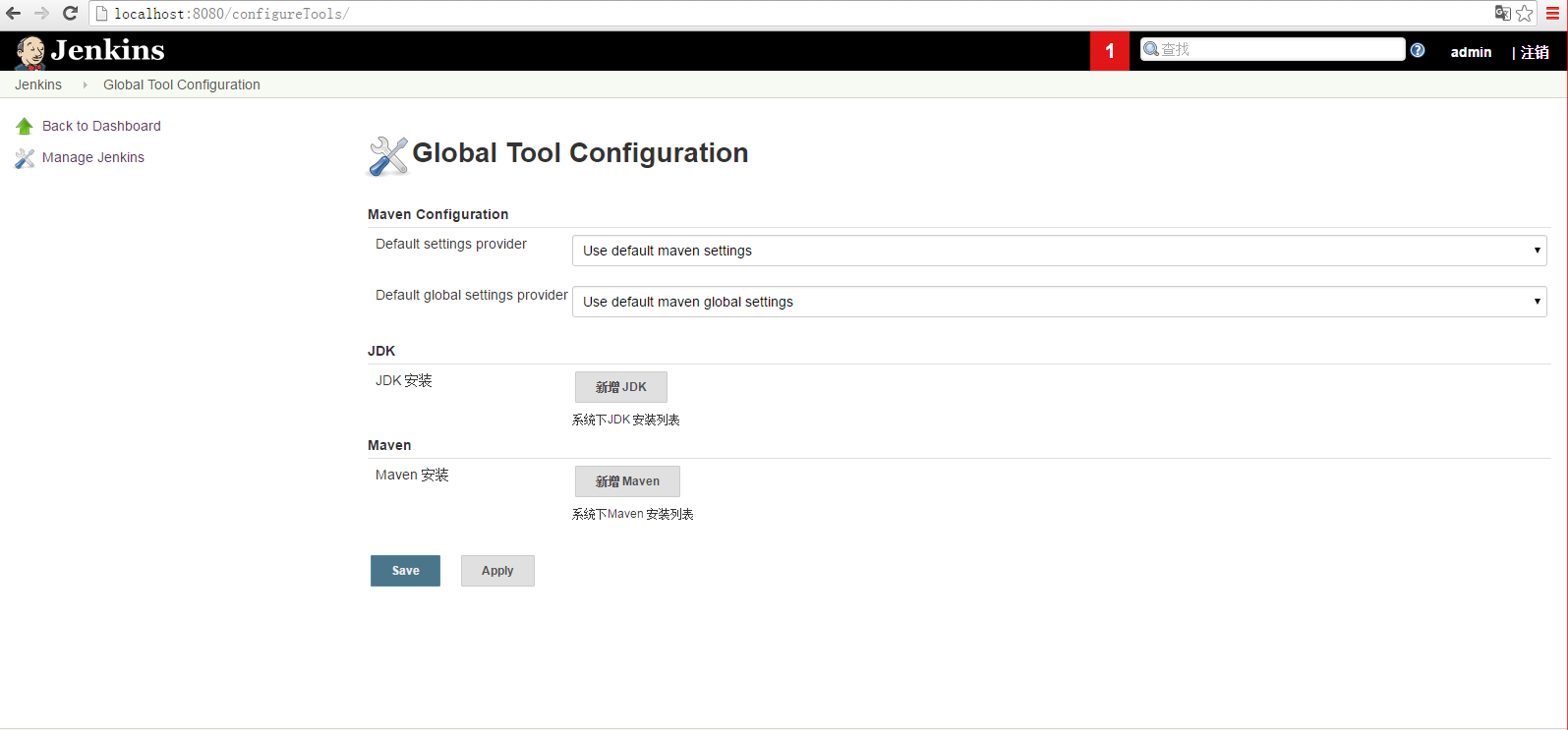
新增JDK
点击“新增JDK”按钮,取消“自动安装”选项,输入别名(可自定义),JAVA_HOME输入服务器上的JDK地址。如图:
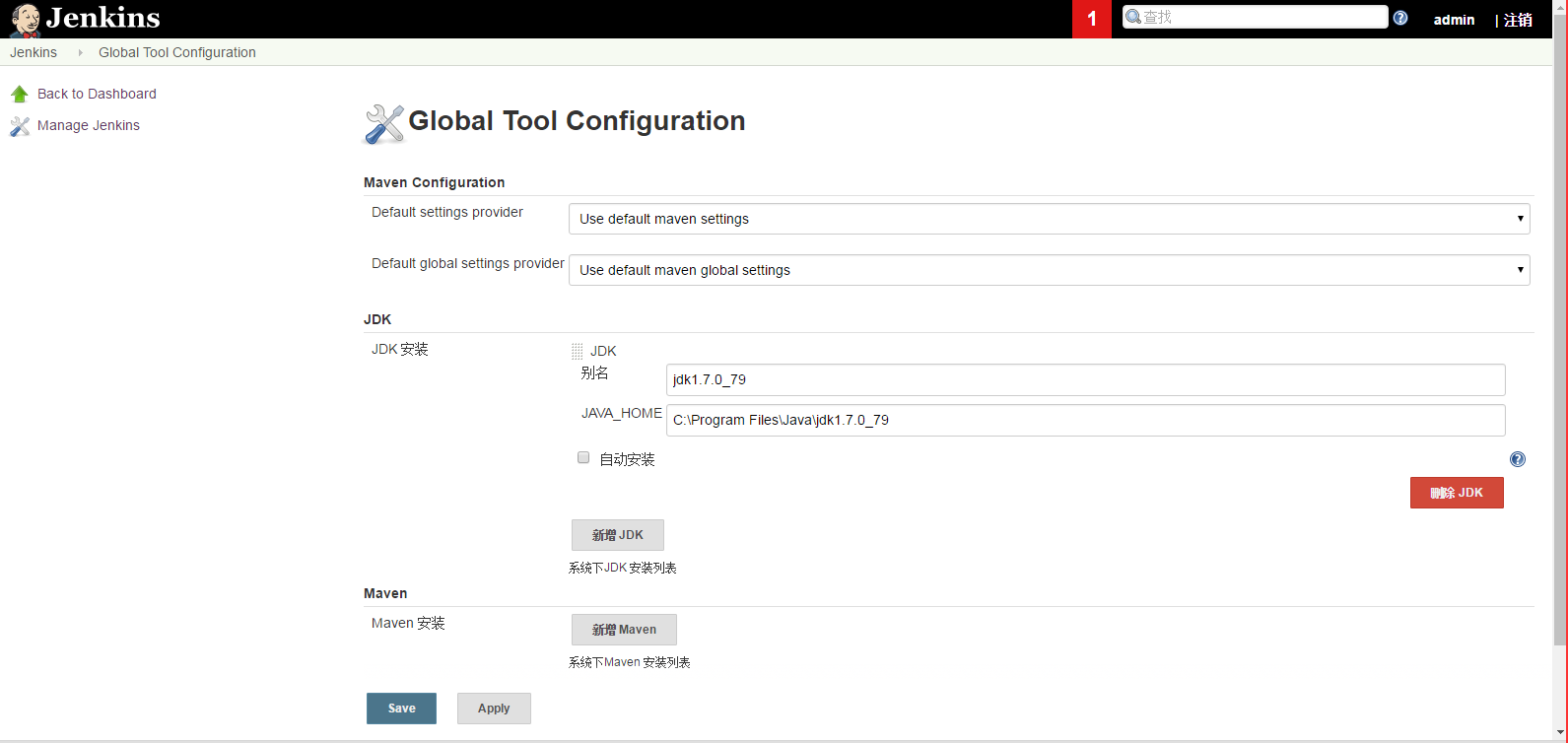
可点击“新增JDK”增加更多其他版本JDK(例如一个服务器上存在多个JDK的情况)。
新增MAVEN
同新增JDK,如图:
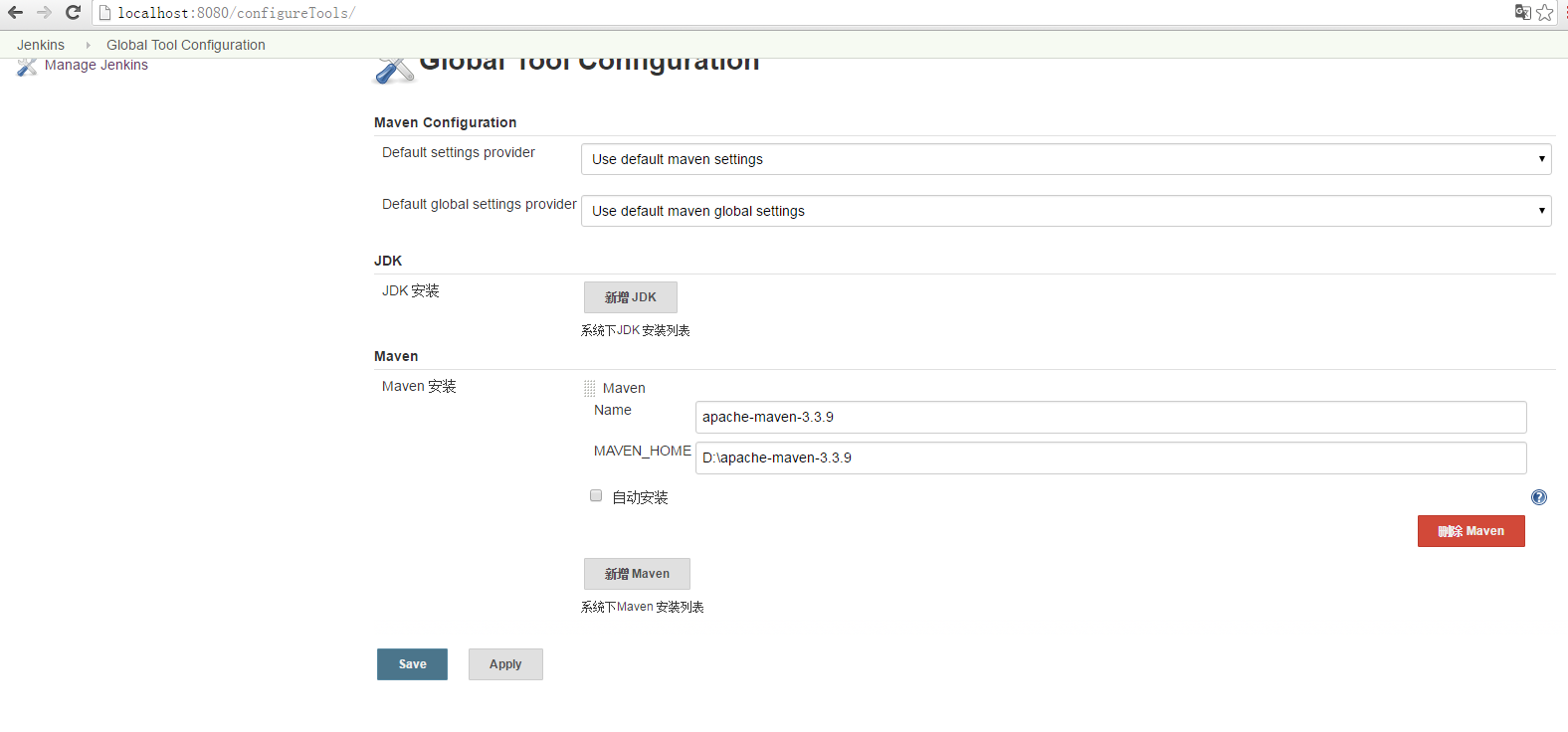
如果安装了其他插件如Git,也参考以上步骤进行设置。
邮件设置
在Job构建结束后可能需要通过邮件通知到构建负责人结果,所以需要进行邮件设置。Jenkins提供了邮件服务,但需要进行邮件服务器的相关配置。邮件服务依赖邮件相关插件,推荐Email Extension Plugin。安装完插件后,还需要进行相关配置。
具体操作是:进入系统管理>系统设置,可看到下图:
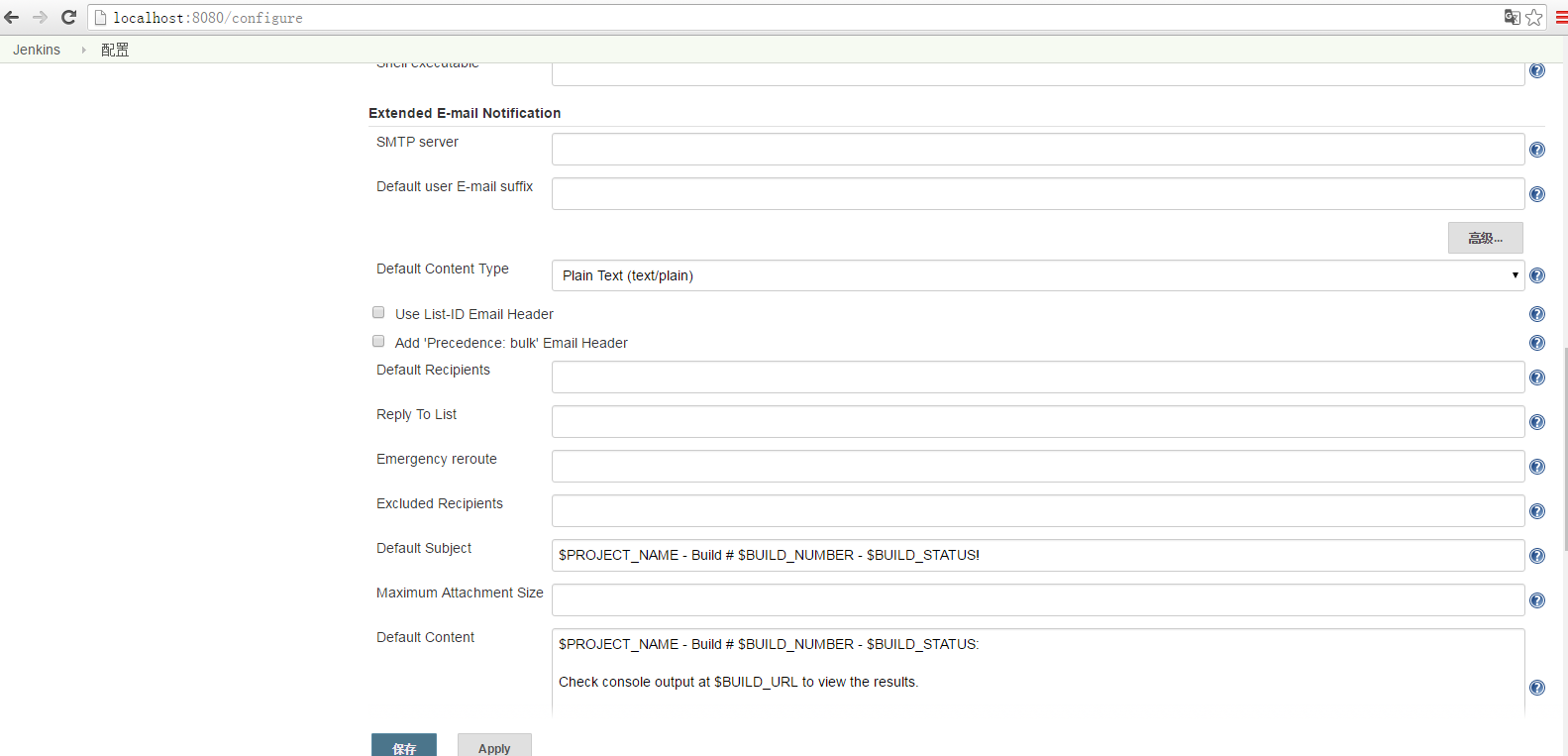
点击高级,勾选“Use SMTP Authentication”,配置SMTP服务器以及用户名密码,即使用Jenkins的邮件服务了。
注意,配置完邮件服务器相关信息后,需要配置系统管理员邮件地址,格式为:address not configured yet nobody@nowhere,例如Jenkins 12345678@qq.com,其中12345678@qq.com必须为之前配置的邮件服务器对应的邮箱地址。
新建一个maven项目
在安装了MAVEN插件之后,新建Job选项就会出现新建一个Maven项目。
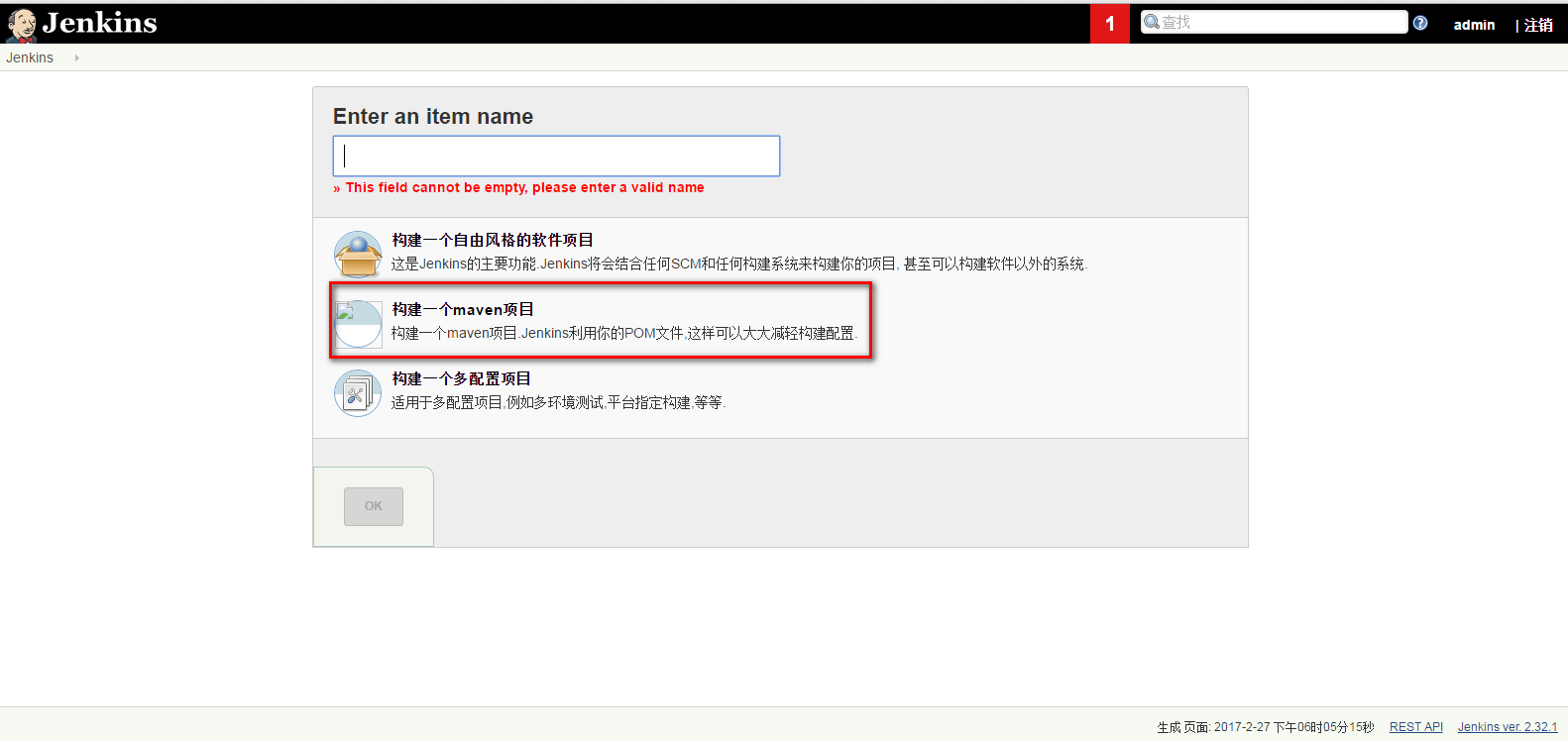
注意,在Maven项目的Goals and options中,不需要输入mvn,例如执行单元测试,只需要输入clean test。
配置邮件通知
在安装了相关插件并进行了相关配置之后,可以在Job中使用邮件通知。
具体操作是在Job设置>构建后操作,选择“Editable Email Notification”。
Project Recipient List:如果不修改,默认是读取系统设置中的收件人列表,也可修改为aa@xx.com,bb@xx.com
Default Subject与Default Content:同上。
Attachments:如果需要在邮件中附上附件,可在这个选项中配置。默认取相对路径。例如在工作空间子目录aa下有一个1.txt,则这里配置aa/1.txt
advanced setting-Triggers:设置触发条件和发送对象。